Situatie
Dorim sa restrictionam colectarea de date ( prin intermediul Telemetriei ) in Windows 10. Pentru a face acest lucru, vom urma pasii de mai jos.
Solutie
Pasi de urmat
Pentru inceput, trebuie sa accesam meniul cu setarile de confidentialitate. Acest lucru il putem face prin mai multe metode, printre care :
a. In meniul de Start tastam ” Privacy ” si dam click pe Privacy settings ;
b. Deschidem This PC (File Explorer) de pe desktop sau cu ajutorul combinatiei de taste ” Win + E” , dam click pe Open Settings dupa care click pe Privacy.
Dupa ce am accesat meniul Privacy, vom naviga catre submeniul Feedback & diagnostics ( 1 ) .
Acolo, vom gasi ” Send your device data to Microsoft ” si din lista de optiuni vom selecta ” Basic ” ( 2 ).
In cazul mai multor sisteme, o solutie mai buna este sa folosim Group Policy Editor.
Vom apasa combinatia de taste ” Win + R ” si in fereastra Run care s-a deschis vom scrie ” gpedit.msc “, dupa care dam click pe OK .
In Group Policy Editor (GPE) vom naviga catre ” Computer Configuration -> Administrative Templates -> Windows Components -> Data Collection And Preview Builds “.
Acolo, vom da dublu-click pe ” Allow Telemetry “, bifam casuta ” Enabled ” si selectam ” Basic ” din lista de optiuni.
Dam click pe Apply si OK, dupa care putem inchide GPE .
Daca dorim sa restrictionam si mai mult colectarea de date, vom dezactiva un serviciu care se ocupa de acest lucru.
Pentru aceasta, apasam combinatia de taste ” Win + R ” si tastam ” services.msc “.
Dupa ce s-a deschis fereastra cu serviciile, vom cauta in lista ” Connected User Experiences and Telemetry ” , dam dublu-click pe denumire, urmat de click pe Stop si vom selecta ” Disabled ” la Startup type.
La final, dam click pe Apply si OK, dupa care inchidem fereastra Services.

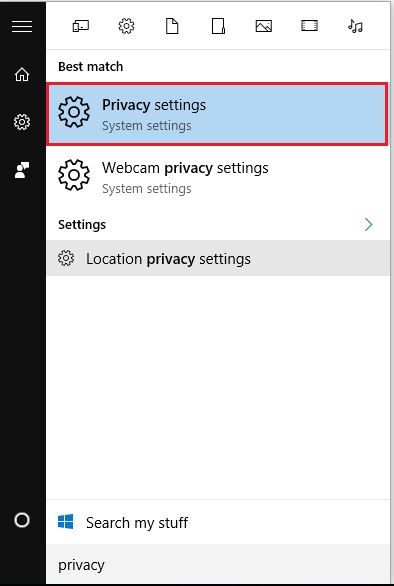

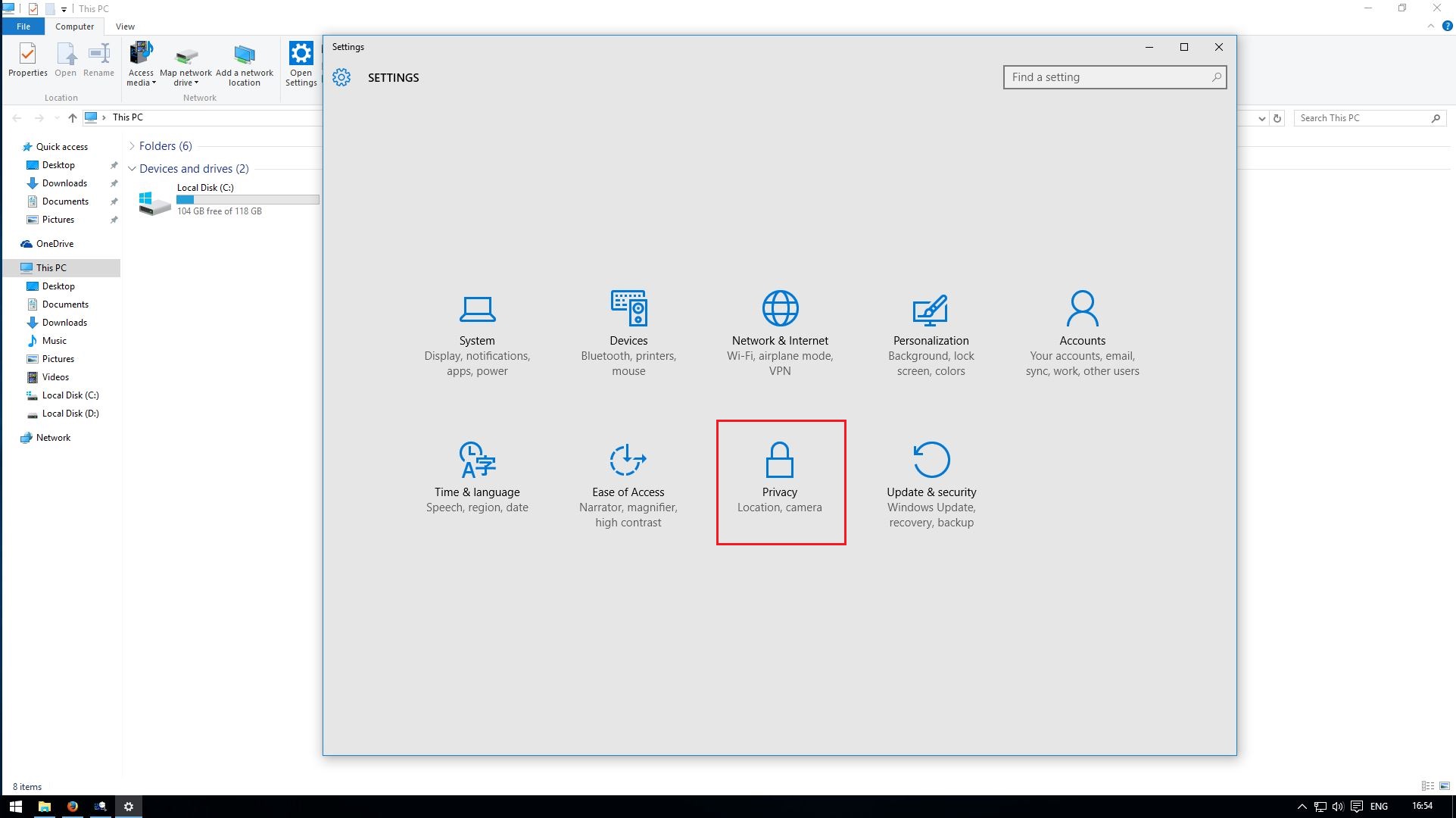
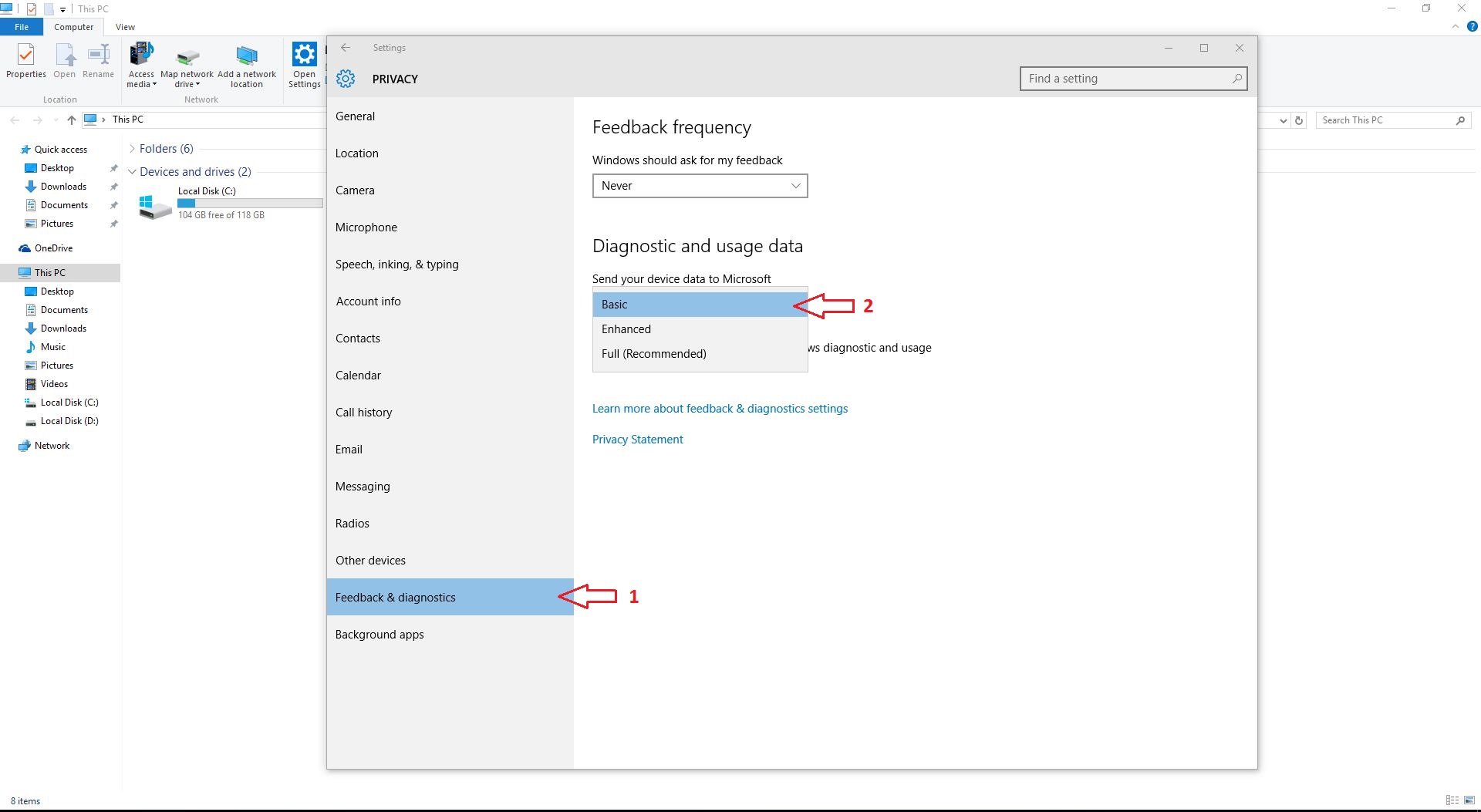
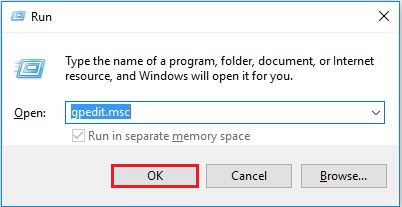

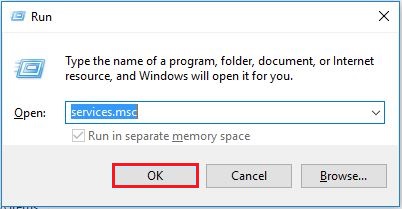
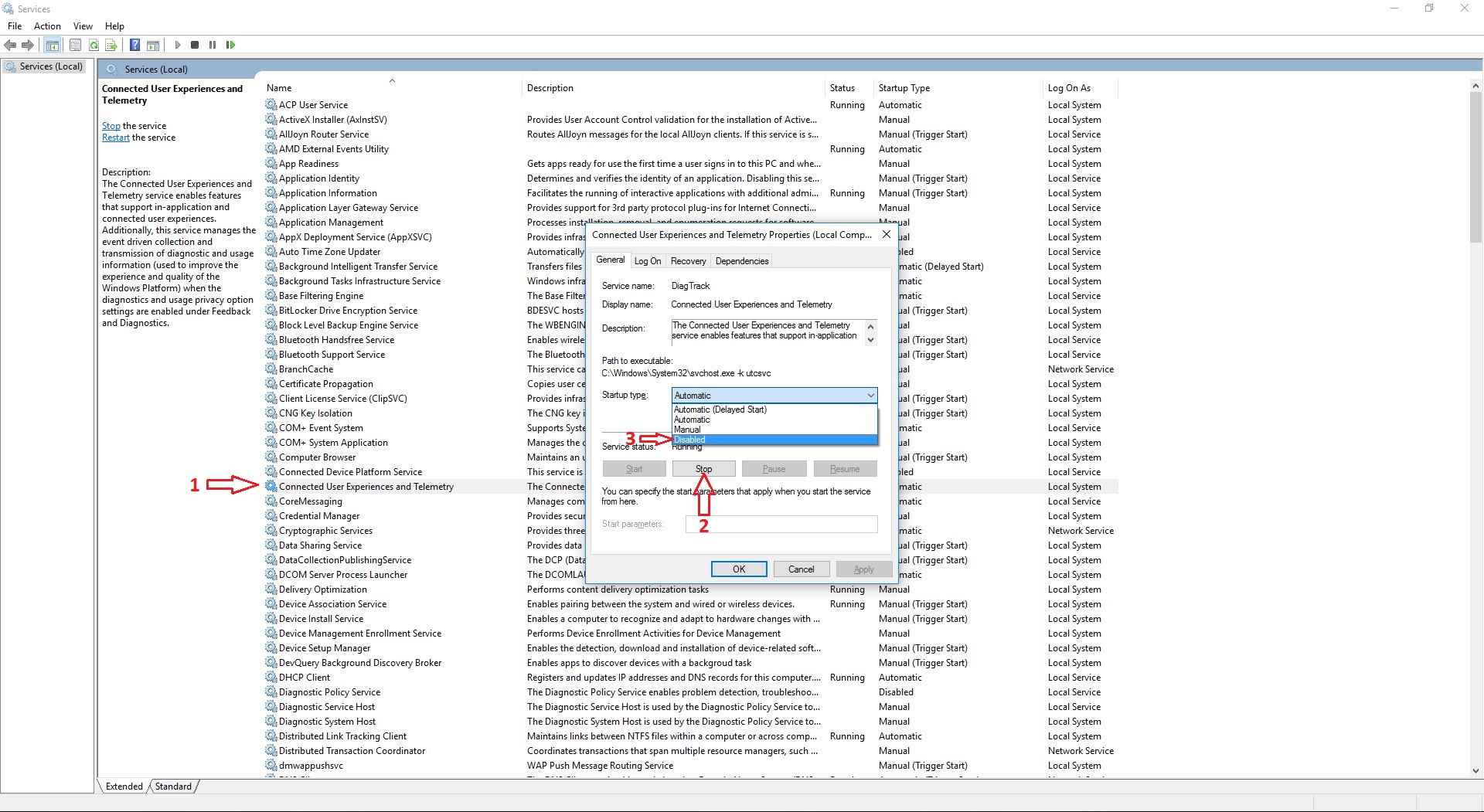
Leave A Comment?